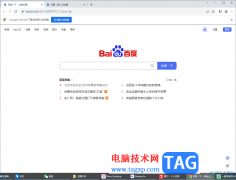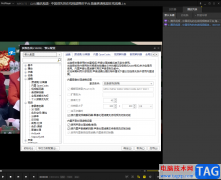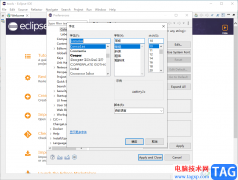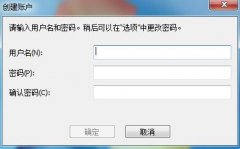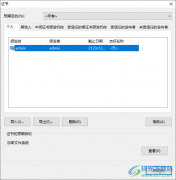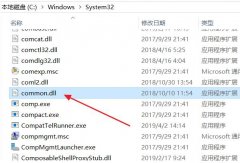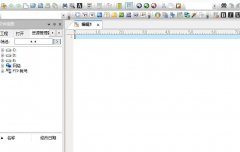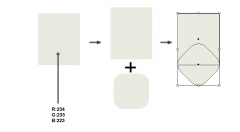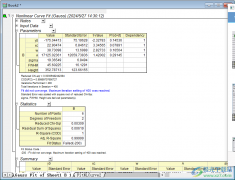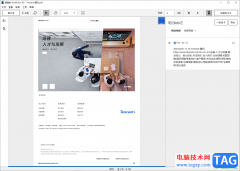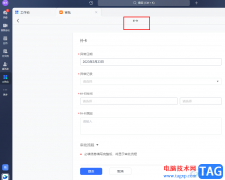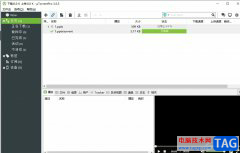AU中在哪设置跳到高维空间组合效果?下面是小编介绍AU设置跳到高维空间组合效果的教程,有需要的小伙伴一起来下文看看吧,希望可以帮助到大家!
1.首先在电脑中打开AU软件,点击左上方区域,将需要的音频导入。
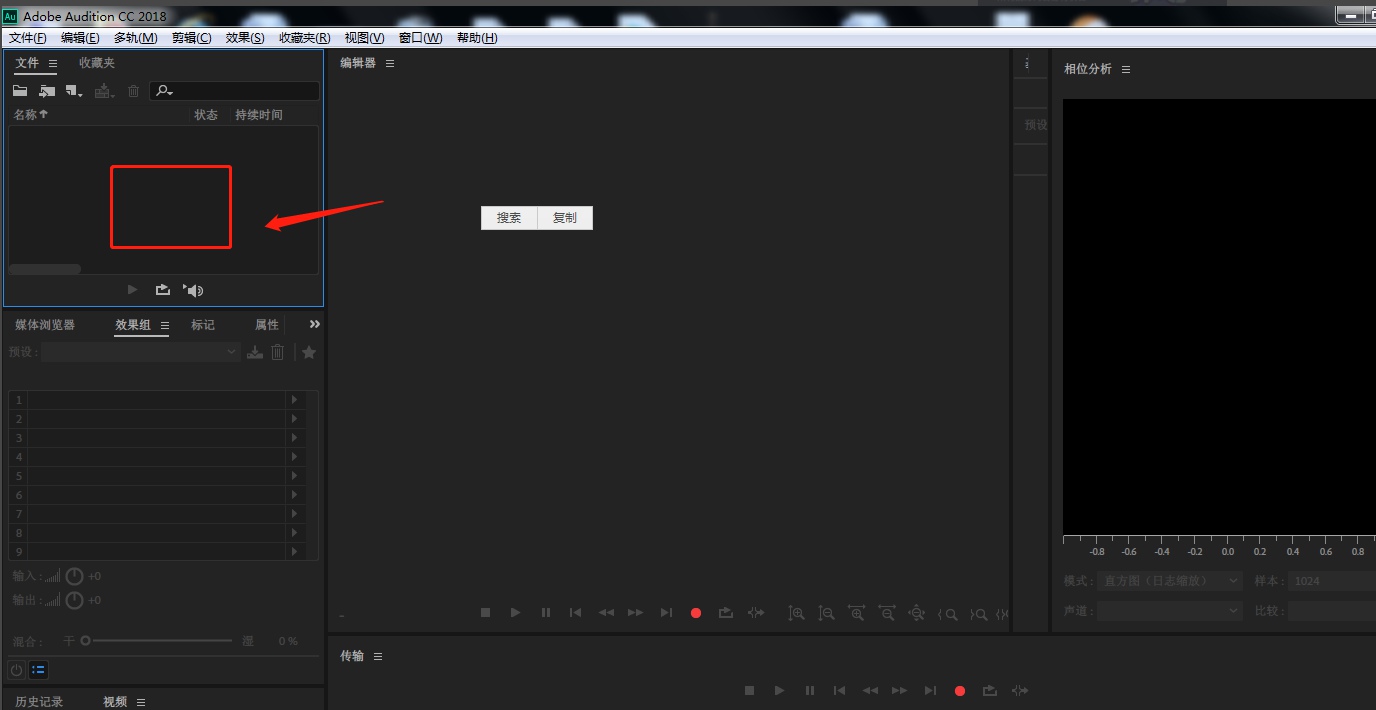
2.在弹出的导入文件窗口中,选择需要的音频素材,点击打开。
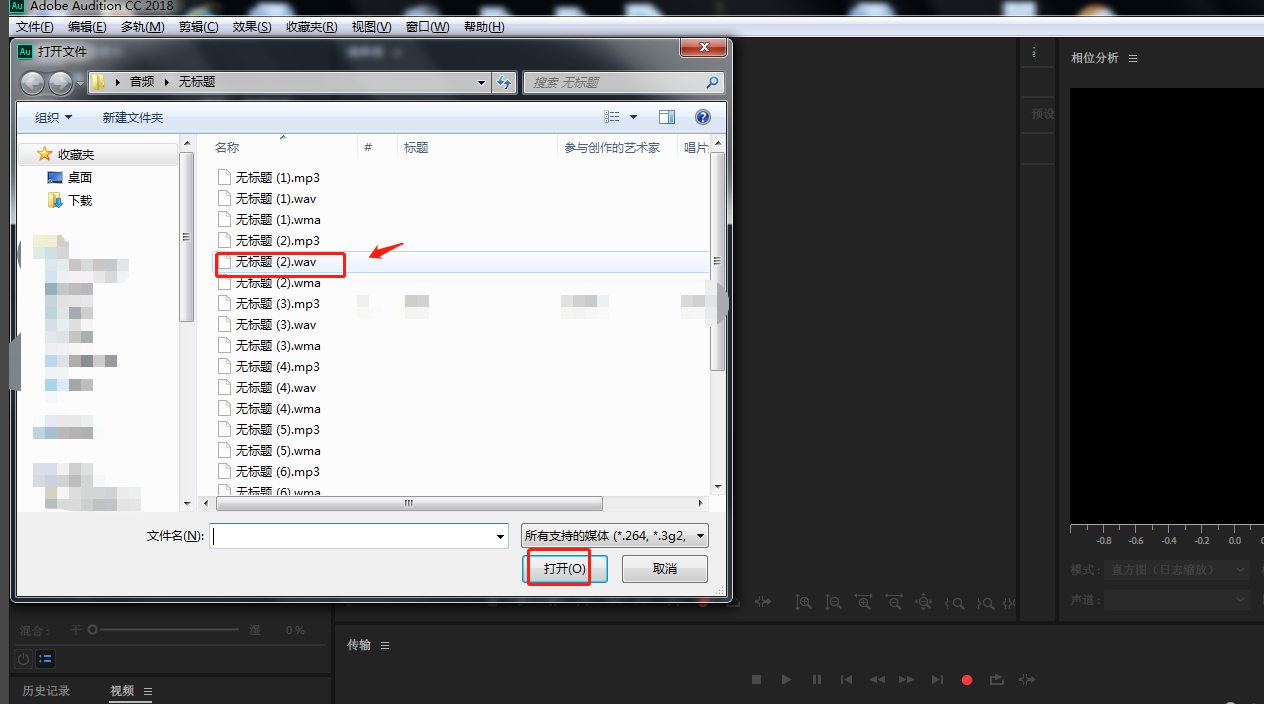
3.点击软件左上角,将左侧导入的音频素材拖动,到右侧编辑区内。
4.点击左侧效果组窗口,在弹出的窗口中,将预设设置为“跳到高维空间”。
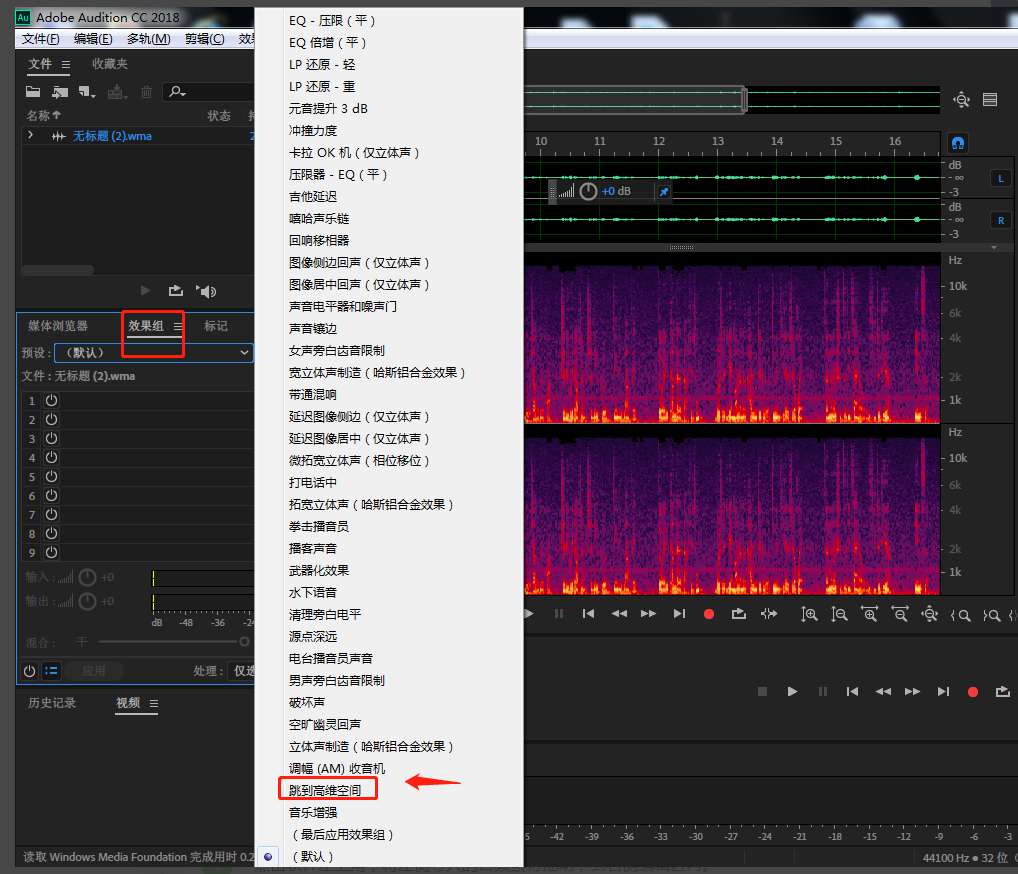
5.点击效果组下方的“应用”按钮,应用该效果组合。
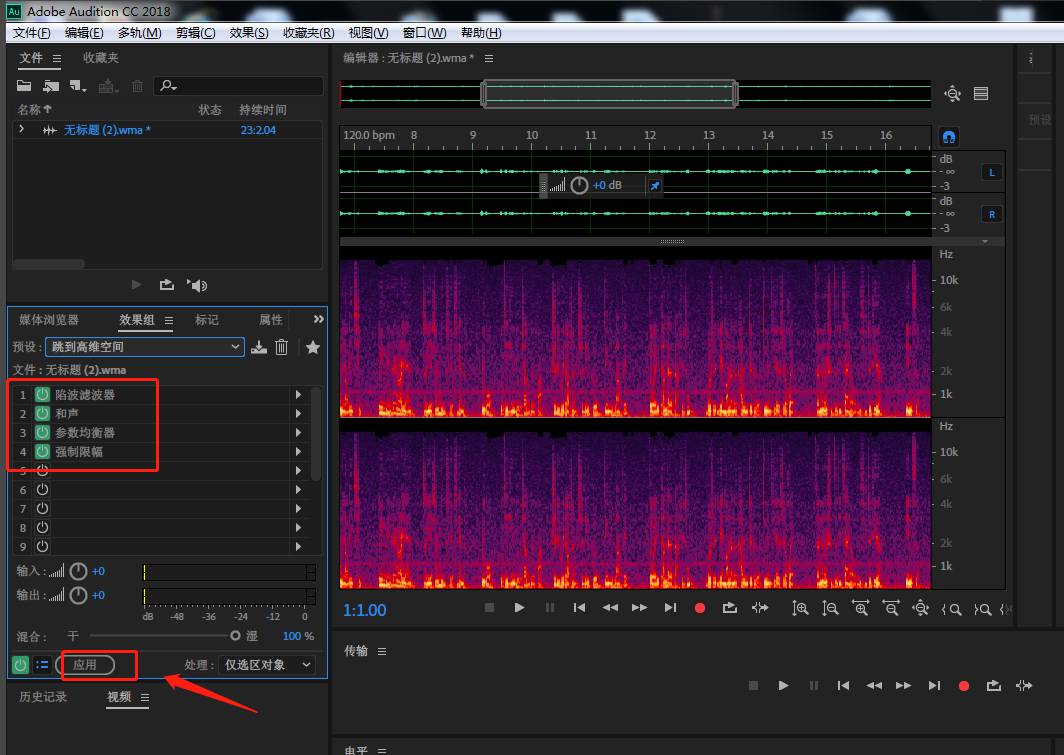
6剪辑完成后,将处理好的素材文件导出为想要的格式即可。
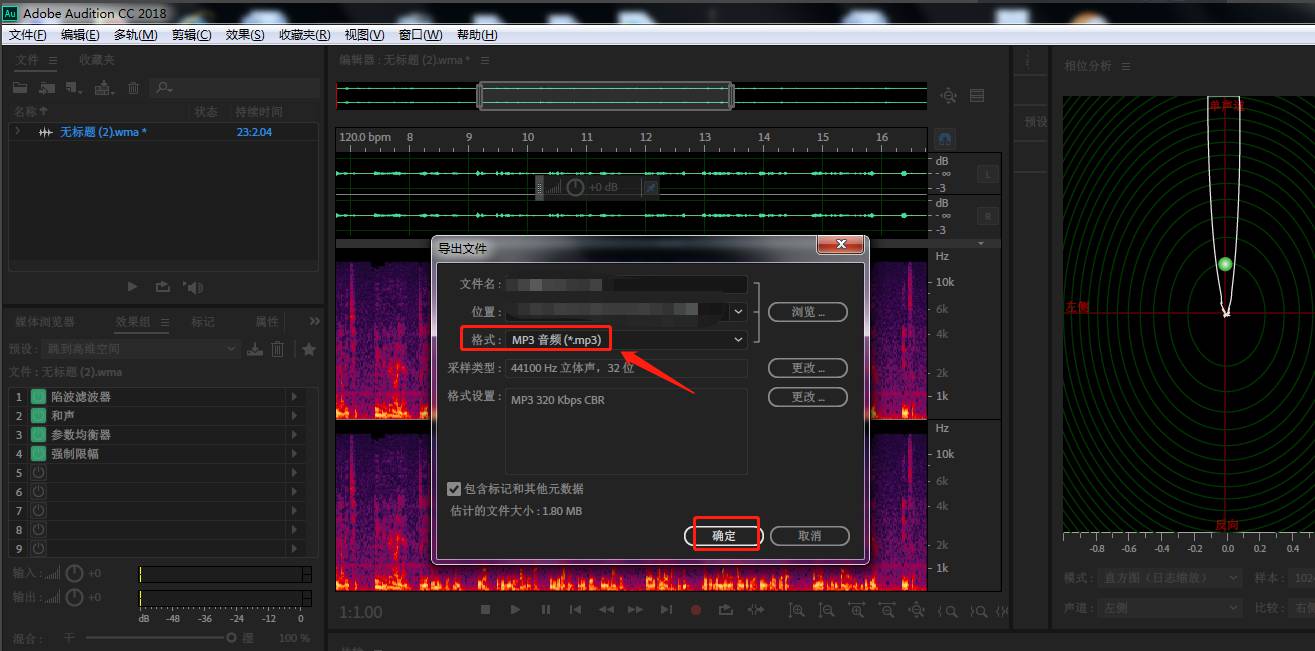
以上就是小编给大家带来的AU设置跳到高维空间组合效果的教程,更多精彩教程可以关注电脑技术网 Tagxp.com哦!